|
Met het onderdeel "Voorraad" kunt u de voorraad-mutaties converteren.
.png)
Buttons

Help
De helpteksten van dit onderdeel worden getoond.

Velden
De veldnamen worden weergegeven.

Laden
Laden van een eerder opgeslagen eigen template.
Selecteer een template en laad de template,

Bewaren
Een template bewaren.
Selecteer een template en bewaar de template.
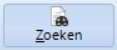
Zoeken
Hiermee kunt u naar het bestand zoeken.
Na het zoeken wordt het bestand getoond in het grid
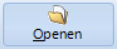
Openen
Als u het programma voor de tweede keer start, dan wordt de naam van het vorige bestand weergegeven.
U hoeft dan niet meer te zoeken maar alleen het bestand te openen.
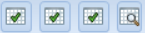
Excel koppeling blok
Hiermee kan direct een openstaand Excel bestandsnaam worden opgehaald.
U bent bezig met een Excelsheet te vullen.
Klik in Excel op bewaren.
Kies het icoon met een V.
Heeft u de rvvExactConverter al openstaan dan kunt u met het loep de nieuwe Excelbestandsnamen ophalen.
Er worden maximaal 3 Excelbestandsnamen (iconen) getoond.
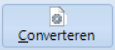
Converteren
Hiermee wordt het bestand geconverteerd.
Dit gaat in 3 stappen.
1. Controle naar de kolommen.
2. Controle of de verplichte kolommen aanwezig zijn
3. Conversie van de data.
De button [Converteren] kan drie modi hebben
▪Alleen XML Export
▪XML Importer starten
▪XML Importer uitvoeren
Bij de Instellingen \ XML Importer kan de modus geslecteerd worden.
Alleen XML Export
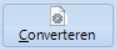
Er wordt alleen een XML bestand aangemaakt.
XML Importer starten
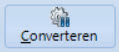
Er wordt een XML bestand aangemaakt
Het importprogramma wordt gestart en getoond.
Het programma wacht tot uitvoeren.
Voordeel van deze methode is dat je een foutverslag kan opvragenna het importeren.
XML Importer uitvoeren
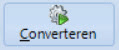
Er wordt een XML bestand aangemaakt
Het importprogramma wordt op de achtergrond gestart en direct uitgevoerd.
Nadeel van deze methode is dat je een foutverslag niet direct kan opvragen
Voordat het importprogramma wordt gestart kan je eerst een administratie kiezen
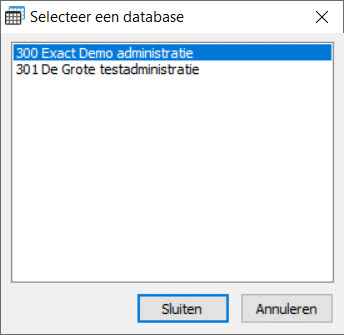
Kies een administratie.
Indien er geen administratie wordt gekozen dan wordt het importprogramma niet gestart. Het XML bestand wordt wel aangemaakt in de opgegeven map.
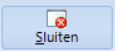
Sluiten
Hiermee kunt u het programma afsluiten
Tabel
In de tabel kunnen één of meerdere regels worden geselecteerd voor conversie. Standaard is alles geselecteerd.

Verwijder selectie
Hiermee wordt de selectie van regels in de tabel verwijderd. Alle regels zijn nu geselecteerd.
Deze button is alleen zichtbaar als er een selectie is van één of meerdere regels.

Zoekscherm aan of uit
Het zoekscherm wordt wel of niet getoond.

Hiermee kan je zoeken naar een waarde in de tabel.
Velden
Dagboek (memoriaal)
Dit is het memoriaal dagboek voor de boeking.
Datum
De datum van de boeking.
|
Code
|
Omschrijving
|
Voorbeeld
30-10-2020
|
Voorbeeld
05-01-2020
|
|
HAND
|
Handmatige invoer
|
30-10-2020
|
05-01-2020
|
|
VAND
|
Datum vandaag
|
30-10-2020
|
05-01-2020
|
|
GIST
|
Datum van gisteren
|
29-10-2020
|
04-01-2020
|
|
EDDM
|
Eerste dag deze maand
|
01-10-2020
|
01-01-2020
|
|
LDDM
|
Laatste dag deze maand
|
31-10-2020
|
31-01-2020
|
|
EDVM
|
Eerste dag vorige maand
|
01-09-2020
|
01-12-2019
|
|
LDVM
|
Laatste dag vorige maand
|
30-09-2020
|
31-12-2019
|
|
EDDJ
|
Eerste dag dit jaar
|
01-01-2020
|
01-01-2020
|
|
LDDJ
|
Laatste dag dit jaar
|
31-12-2020
|
31-12-2020
|
|
EDVJ
|
Eerste dag vorig jaar
|
01-01-2019
|
01-01-2019
|
|
LDVJ
|
Laatste dag vorig jaar
|
31-12-2019
|
31-12-2019
|
Omschrijving kopregel
De omschrijving wordt de omschrijving in de kopregel van de memoboeking.
Je kan ook een tag toevoegen in de omschrijving.
Bron is het veld datum.
|
Tagnaam
|
Omschrijving
|
30-10-2020
|
05-01-2020
|
|
#DD#
|
Dag als nummer
|
30
|
05
|
|
#WW#
|
Week als nummer
|
44
|
01
|
|
#MM#
|
Maand als nummer
|
10
|
01
|
|
#MAAND#
|
Maand als tekst in het Nederlands in hoofdletters
|
OKTOBER
|
JANUARI
|
|
#maand#
|
Maand als tekst in het Nederlands in kleine letters
|
oktober
|
januari
|
|
#Maand#
|
Maand als tekst in het Nederlands met eerste teken een hoofdletter
|
Oktober
|
Januari
|
|
#MONTH#
|
Maand als tekst in het Engels in hoofdletters
|
OKTOBER
|
JANUARY
|
|
#Month#
|
Maand als tekst in het Engels met eerste teken een hoofdletter
|
Oktober
|
January
|
|
#Q#
|
Kwartaal als nummer
|
4
|
1
|
|
#JJ#
|
Jaar als nummer in 2 posities
|
20
|
20
|
|
#YY#
|
Jaar als nummer in 2 posities
|
20
|
20
|
|
#JJJJ#
|
Jaar als nummer in 4 posities
|
2020
|
2020
|
|
#YYYY#
|
Jaar als nummer in 4 posities
|
2020
|
2020
|
Voorbeeld:
Voorraadtelling: #JJJJ#-#MM#-#DD#
Tegenrekening (Verlies en Winst)
Hiermee kan u aangeven of u de tegenrekening van de voorraad handmatig wilt ingeven of dat de tegenrekening in het bestand is ingevoerd.
Aantal regels exporteren
Hiermee kunt u aangeven hoeveel regels het programma moet converteren.
Bij het testen kan het handig zijn om eerst 1 regel te converteren en als alles naar wens is ingevuld, dan dat alle regels wordt geconverteerd.
Splitsen in #regels
Bij grote bestanden kan het handig zijn om meerdere .xml bestanden aan te maken. Mocht er een fout zijn dan hoeft niet alles opnieuw geconverteerd te worden.
[Bronmap]
Vink dit aan als het geconverteerde bestand geplaatst moet worden in dezelfde map als het bronbestand.
[Standaard exportmap]
Vink dit aan als het geconverteerde bestand geplaatst moet worden in de standaard exportmap, opgegeven bij de instellingen.
[Programmamap]
Vink dit aan als het geconverteerde bestand geplaatst moet worden in dezelfde map als het programma rvvExactConverter.
+[Bronbestand]
Als dit veld is aangevinkt dan krijgt het *.xml bestand dezelfde bestandsnaam als het bronbestand.
Als dit veld is uit gevinkt dan krijgt het *.xml bestand de naam rvvEC-Activa.
+[Datum en tijd]
Naast de bestandsnaam kunt u ook de datum toevoegen aan de naam van het exportbestand.
Bijvoorbeeld: rvvEC-Voorraad-20150401-172230.xml
Importeren in Exact Globe
Het .xml bestand kunt u in Exact Globe importeren via het menu: XML \ Financiële import \ Financiële boekingen.
Opmerking(en)
Zorg ervoor dat de batch/serienummers al bestaan in Exact Globe voordat je de voorraad importeert.
Als je een voorraadmutatie importeert en het serie/batchnummer bestaat niet dan wordt het batch/serienummer wel aangemaakt maar met verkeerde waardes. Lijkt op een bugje in Exact.
Als je een magazijnlocatie invoert die niet bestaat dan wordt deze aangemaakt. Je kan vanaf versie 2.4.0.0 ook een magazijnlocatieomschrijving mee geven.
Versiebeheer
|
Versie
|
Excelversie
|
|
2.7.2.0
|
Het kon vorkomen dat er een loze GL ACCOUNT regel in het XML kwam
|
|
2.4.0.0
|
Seriienummers worden nu aangemaakt als ze nog niet aanwezig zijn.
Nieuw velden
▪Magazijnlocatieomschrijving
▪Serie/batch omschrijving
▪Serie/batch startdatum
▪Serie/batch einddatum
Term verlies en winstrekening is vervangen door Tegenrekening
(ook een balans rekening is toegestaan zoals beginbalans)
|
|
2.2.1.0
|
De datum kan nu ook automatisch ingevuld worden.
Je hebt nu een keuze tussen handmatig invullen of je kiest voor een berekende datum.
|
|
2.2.1.0
|
Je kan nu ook tags meegeven in een omschrijving.
|
|
2.2.1.0
|
Onderdeel Templates toegevoegd.
|
|
1.11.4.0
|
Controle op verplichte velden:
- Grootboek voorraad
- Prijs
|
|
1.4.0.0
|
Er zijn extra velden toegevoegd:
- Kostenplaats
- Kostendrager
- Projectcode
|
|
1.0.1.0
|
Decimalen bij bedragen werden niet geïmporteerd.
Bij bedragen wordt nu een . (punt) gebruikt als decimaal teken.
|
|
1.0.0.0
|
Eerste versie
|
|